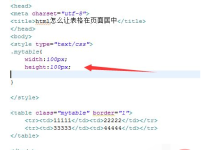HTML本身无法直接发送POST请求,因为HTML是一种标记语言,用于描述网页的结构,要发送POST请求,我们需要使用JavaScript(或其他客户端脚本语言)与服务器进行交互,在这篇文章中,我将向您展示如何使用JavaScript(特别是通过Fetch API)从HTML页面发送POST请求。,让我们了解一下什么是POST请求,HTTP协议定义了许多种请求方法,其中POST是最常用的一种,POST请求通常用于向服务器提交数据,例如在用户登录、注册或提交表单时,与GET请求不同,POST请求将数据包含在请求体中,而不是URL中,这使得POST请求可以发送大量数据,而不会暴露在URL中。,要在HTML页面中发送POST请求,我们需要编写一个JavaScript函数,该函数使用Fetch API发起请求,Fetch API是一个现代的网络API,可以在支持的浏览器中异步获取资源,以下是一个简单的示例,演示了如何使用Fetch API发送POST请求:,1、创建一个HTML文件,例如 index.html,并在其中添加一些基本的HTML结构:,2、接下来,创建一个名为 main.js的JavaScript文件,并在其中编写一个名为 sendPostRequest的函数,这个函数将使用Fetch API发起POST请求:,3、在HTML文件中添加一个按钮,当用户点击该按钮时,调用 sendPostRequest函数:,现在,当用户点击“Send Request”按钮时,将从 index.html页面发送一个POST请求到 https://example.com/api/login,请注意,您需要将此URL替换为您自己的API端点,您可能需要根据您的API要求调整请求头和数据。,这就是如何在HTML页面中使用JavaScript(特别是通过Fetch API)发送POST请求的方法,希望这对您有所帮助!如果您有任何疑问或需要进一步的解释,请随时告诉我。, ,<!DOCTYPE html> <html lang=”en”> <head> <meta charset=”UTF8″> <meta name=”viewport” content=”width=devicewidth, initialscale=1.0″> <title>Post Request Example</title> </head> <body> <h1>Sending a POST Request</h1> <button id=”sendRequest”>Send Request</button> <script src=”main.js”></script> </body> </html>,function sendPostRequest() { // 定义要发送的数据 const data = { username: ‘example_user’, password: ‘example_password’ }; // 定义请求的URL和配置对象 const url = ‘https://example.com/api/login’; const options = { method: ‘POST’, // 设置请求方法为POST headers: { ‘ContentType’: ‘application/json’ // 设置请求头,告诉服务器我们正在发送JSON数据 }, body: JSON.stringify(data) // 将数据转换为JSON字符串并设置为请求体 }; // 使用Fetch API发起请求 fetch(url, options) .then(response => response.json()) // 解析响应为JSON格式 .then(data => console.log(data)) // 打印响应数据到控制台 .catch(error => console.error(‘Error:’, error)); // 捕获并打印任何错误 },<button id=”sendRequest”>Send Request</button>,document.getElementById(‘sendRequest’).addEventListener(‘click’, sendPostRequest);,

在HTML中,可以使用 <form>标签来创建一个表单,表单通常包含一些输入元素,如文本框、单选按钮、复选框等,以下是一个简单的示例:,在这个示例中,我们创建了一个简单的用户注册表单,包括用户名、密码和邮箱三个输入框,表单使用 <table>标签进行布局,每个 输入框都放在一个表格单元格( <td>标签)中。 <label>标签用于为输入框添加描述性文本,一个提交按钮将表单数据发送到服务器。, ,<!DOCTYPE html> <html> <head> <title>表单示例</title> </head> <body> <h1>用户注册表单</h1> <form action=”/submit” method=”post”> <table> <tr> <td><label for=”username”>用户名:</label></td> <td><input type=”text” id=”username” name=”username”></td> </tr> <tr> <td><label for=”password”>密码:</label></td> <td><input type=”password” id=”password” name=”password”></td> </tr> <tr> <td><label for=”email”>邮箱:</label></td> <td><input type=”email” id=”email” name=”email”></td> </tr> <tr> <td colspan=”2″><input type=”submit” value=”提交”></td> </tr> </table> </form> </body> </html>,

在HTML中,我们经常需要将表单居中显示,以提供更好的用户体验,这可以通过CSS来实现,以下是详细的步骤和代码示例:,1、创建HTML表单:我们需要创建一个HTML表单,这是一个基本的HTML表单的示例:,2、使用CSS居中表单:我们可以使用CSS来居中表单,有几种方法可以实现这一点,包括使用 margin: auto;属性,或者使用Flexbox或Grid布局,以下是一个使用 margin: auto;属性的示例:,在这个例子中,我们首先将body设置为一个flex容器,然后使用 justifycontent: center;和 alignitems: center;属性将表单居中,我们还使用了 height: 100vh;和 margin: 0;来确保body占据整个视口的高度,并移除了body的默认边距。,3、添加表单样式:你可以根据需要添加表单的样式,你可以选择更改输入字段的大小、颜色和边框,或者添加一些间距和边距,以下是一个添加了一些样式的示例:,以上就是如何将HTML表单居中显示的详细步骤和代码示例,希望这个答案对你有所帮助!如果你有任何其他问题,欢迎随时提问。, ,<!DOCTYPE html> <html> <head> <title>Centered Form</title> </head> <body> <form> <label for=”fname”>First name:</label><br> <input type=”text” id=”fname” name=”fname”><br> <label for=”lname”>Last name:</label><br> <input type=”text” id=”lname” name=”lname”><br> <input type=”submit” value=”Submit”> </form> </body> </html>,body { display: flex; justifycontent: center; alignitems: center; height: 100vh; /* This will ensure the body takes up the full viewport height */ margin: 0; /* This will remove the default margin around the body */ } form { /* Add your form styles here */ },form { width: 300px; /* Change this to adjust the width of the form */ padding: 20px; /* Add some padding around the form */ border: 1px solid #ccc; /* Add a border...

在现代网页设计中, label标签扮演着至关重要的角色,它不仅提高了用户体验,还有助于搜索引擎优化(SEO)。 label标签通常与表单控件如输入框( input)、单选按钮( radio)、复选框( checkbox)等一起使用,以提供明确的关联描述。,HTML label标签定义了用户界面元素的描述,其基本语法结构如下:, ,for属性的值应与相关联的表单控件的 id属性值相匹配,这样,当用户点击 label文本时,浏览器会自动将焦点转移到与之关联的控件上。,使用 label标签可以显著提升网站的可访问性,屏幕阅读器会读取 label标签的文本来向用户提供有关表单控件的信息,确保每个表单控件都有一个清晰的、描述性的 label至关重要。,除了提升可访问性外, label标签还能改善一般用户的体验,用户可以通过点击 label文本来激活或选中表单控件,而不仅仅是控件本身,这增加了点击目标的大小,从而提升了易用性。,正确使用 label标签还可以帮助搜索引擎更好地理解页面内容,搜索引擎机器人会分析 label标签中的文本来了解表单控件的目的和上下文。,label标签可以像其他HTML元素一样被样式化,你可以使用CSS改变其字体、颜色、大小等视觉特性,使其更加吸引用户的注意力,并与网站的整体风格保持一致。,在某些情况下,你可能希望将 label标签嵌套在其他元素内,将 label放在一个 div中,以便进行更复杂的布局控制,但要注意,这样做时应保持 for属性与相关控件的对应关系。,为每个表单控件提供一个 label。, ,确保 label的文本清晰且具有描述性。,避免使用不明确的词汇,如“输入”或“字段”。,考虑使用 label标签的嵌套样式,尤其是当布局需要时。,在可能的情况下,优先使用 label元素而不是其他标记方法(如在 input旁边放置普通文本)。,相关问题与解答:,Q1: label标签是否必须使用?,A1: 不是强制性的,但为了提高可访问性和用户体验,强烈推荐使用。, ,Q2: 如果没有使用 label标签,会有什么问题?,A2: 如果不使用 label标签,屏幕阅读器用户可能会难以理解表单控件的用途,并且对于所有用户来说,点击目标也会变得更小,从而降低易用性。,Q3: 如何确保 label标签的有效性?,A3: 确保每个 label的 for属性与相应表单控件的 id属性匹配,并保证文本描述清晰准确。,Q4: 是否可以将多个表单控件关联到一个单独的 label标签?,A4: 不可以,每个 label标签应该仅与一个表单控件关联,如果需要对一组控件(如复选框或单选按钮)使用同一个标签,请确保它们共享同一个 id,并确保 label的 for属性指向这个共享的 id。,

HTML表单是用于收集用户输入的一种交互式界面,它允许用户在网页上输入数据,然后将这些数据提交到服务器进行处理,要显示HTML表单,我们需要使用 <form>标签来创建一个表单,然后在其中添加各种输入元素,如文本框、单选按钮、复选框等,我们需要为表单添加一个提交按钮,以便用户可以将输入的数据发送到服务器。,以下是一个简单的HTML表单示例:,在这个示例中,我们创建了一个包含用户名、邮箱、性别和兴趣爱好的简单表单,表单的 action属性指定了当用户点击提交按钮时,数据将被发送到哪个URL(在本例中为”submit.php”)。 method属性定义了数据发送的方式,通常有两种方法: GET和 POST。 GET方法将数据附加到URL中,而 POST方法将数据放在HTTP请求的主体中,在本例中,我们使用了 POST方法。,表单中的每个输入元素都有一个 name属性,该属性用于在服务器端识别数据,当用户提交表单时,服务器可以通过 $_POST['username']和 $_POST['email']等变量来获取用户名和邮箱的值。,我们还为每个输入元素添加了一个 label标签,以提高用户体验。 label标签的 for属性应与相应输入元素的 id属性相匹配,这样当用户点击标签时,输入元素将获得焦点。,为了使表单更易于使用,我们还添加了一些验证属性,如 required。 required属性表示用户必须填写该字段才能提交表单,对于 email输入类型,浏览器还会自动验证输入的值是否为有效的电子邮件地址。,我们添加了一个提交按钮,用户点击该按钮后,表单数据将被发送到服务器,提交按钮的 type属性值为 submit,这使得浏览器知道这是一个用于提交表单的按钮。,要显示HTML表单,只需在HTML文档中创建一个 <form>标签,并在其中添加各种输入元素,为表单设置 action和 method属性,以便将数据发送到服务器,添加一个提交按钮,让用户可以将数据发送到服务器。,,<!DOCTYPE html> <html> <head> <title>简单的HTML表单</title> </head> <body> <form action=”submit.php” method=”post”> <label for=”username”>用户名:</label> <input type=”text” id=”username” name=”username” required><br> <label for=”email”>邮箱:</label> <input type=”email” id=”email” name=”email” required><br> <label for=”gender”>性别:</label> <input type=”radio” id=”male” name=”gender” value=”male” required> <label for=”male”>男</label> <input type=”radio” id=”female” name=”gender” value=”female” required> <label for=”female”>女</label><br> <label for=”interests”>兴趣爱好:</label> <input type=”checkbox” id=”sports” name=”interests” value=”sports”> <label for=”sports”>运动</label> <input type=”checkbox” id=”music” name=”interests” value=”music”> <label for=”music”>音乐</label><br> <input type=”submit” value=”提交”> </form> </body> </html>,

在HTML中实现图片上传功能,通常需要结合HTML表单(Form)和服务器端的处理程序,下面是详细步骤来创建一个基本的图片上传表单:,步骤 1:创建HTML表单,您需要创建一个HTML表单,其中包含一个文件输入类型( type="file")的 <input>标签用于选择图片文件。,步骤 2:设置表单属性,action 属性定义了当提交表单时,数据应该发送到哪个URL,在这个例子中,数据会发送到服务器上的 “/upload” 路径。,method 属性定义了数据应该如何发送,在这里我们使用 “post” 方法,因为上传文件通常涉及大量数据,适合用POST方法。,enctype 属性定义了表单数据的编码方式,对于文件上传,我们需要设置这个属性为 “multipart/formdata”。,步骤 3:添加文件输入字段,type="file" 定义了一个文件上传控件,用户可以通过它选择一个文件。,id 和 name 属性是必需的,它们定义了控件的唯一标识符和名称,服务器端脚本将通过这个名字来访问上传的文件。,accept 属性可以指定允许上传的文件类型,在这个例子中,我们设置为 “image/*”,意味着只允许上传图片类型的文件。,步骤 4:添加提交按钮,我们添加了一个提交按钮,用户点击后会触发表单的提交。,步骤 5:服务器端处理,当用户填写表单并点击提交按钮后,选定的文件将发送到在 action属性中指定的服务器端点,在服务器端,你需要有相应的处理逻辑来接收文件,这通常涉及到后端语言如PHP、Python(Flask, Django)、Node.js (Express)等。,如果你使用PHP,服务器端处理可能看起来像这样:,安全性注意:,1、 验证文件类型:确保上传的文件是允许的类型,避免恶意文件执行。,2、 限制文件大小:防止用户上传过大的文件,导致服务器资源耗尽。,3、 文件名处理:不要直接使用用户提供的文件名存储文件,以避免重复和安全问题,生成唯一的文件名是一个好习惯。,4、 目录权限:确保文件上传目录的权限设置正确,避免未授权写入。,5、 防病毒扫描:在文件被移动到最终位置之前进行病毒扫描。,6、 错误处理:提供适当的错误消息,但要避免暴露敏感信息。,以上是一个简单的HTML图片上传实现的教程,实际应用中,你可能还需要考虑更多的前端和后端因素,以确保提供一个安全且用户友好的上传体验。, ,<!DOCTYPE html> <html lang=”zh”> <head> <meta charset=”UTF8″> <title>图片上传</title> </head> <body> <form action=”/upload” method=”post” enctype=”multipart/formdata”> <label for=”imageFile”>选择图片:</label> <input type=”file” id=”imageFile” name=”imageFile” accept=”image/*”> <input type=”submit” value=”上传”> </form> </body> </html>,<?php if ($_SERVER[‘REQUEST_METHOD’] == ‘POST’) { $uploaddir = ‘/path/to/upload/directory/’; $uploadfile = $uploaddir . basename($_FILES[‘imageFile’][‘name’]); if (move_uploaded_file($_FILES[‘imageFile’][‘tmp_name’], $uploadfile)) { echo “文件 “. htmlspecialchars(basename($_FILES[‘imageFile’][‘name’])). ” 已经上传成功。”; } else { echo “上传文件出错。”; } } ?>,

要在HTML中为表单外面加个框,可以使用CSS样式来实现,以下是详细的技术教学:,1、创建一个HTML文件,例如 form_example.html,并在其中添加一个表单元素,表单元素通常由 <form>标签表示,可以在其中添加各种输入元素,如文本框、按钮等。,2、接下来,为表单添加一个外框,可以通过在 <form>标签内添加一个 <div>标签,并为其设置CSS样式来实现,在这个例子中,我们将为 <div>标签添加一个类名 formwrapper,以便在CSS中引用。,3、在上述代码中,我们为 .formwrapper类添加了以下CSS样式:,border: 1px solid #ccc;:设置边框宽度为1像素,样式为实线,颜色为 #ccc(浅灰色)。,padding: 10px;:设置内边距为10像素,使表单内容与边框之间有一定的间距。,backgroundcolor: #f9f9f9;:设置背景颜色为 #f9f9f9(浅灰色),以增强视觉效果。,4、保存文件并在浏览器中打开 form_example.html,你将看到一个带有外框的表单,可以根据需要调整CSS样式,以实现不同的外观效果。,,<!DOCTYPE html> <html lang=”zh”> <head> <meta charset=”UTF8″> <title>表单示例</title> </head> <body> <form action=”/submit” method=”post”> <label for=”username”>用户名:</label> <input type=”text” id=”username” name=”username”> <br> <label for=”password”>密码:</label> <input type=”password” id=”password” name=”password”> <br> <input type=”submit” value=”提交”> </form> </body> </html>,<!DOCTYPE html> <html lang=”zh”> <head> <meta charset=”UTF8″> <title>表单示例</title> <style> .formwrapper { border: 1px solid #ccc; padding: 10px; backgroundcolor: #f9f9f9; } </style> </head> <body> <form action=”/submit” method=”post”> <div class=”formwrapper”> <label for=”username”>用户名:</label> <input type=”text” id=”username” name=”username”> <br> <label for=”password”>密码:</label> <input type=”password” id=”password” name=”password”> <br> <input type=”submit” value=”提交”> </div> </form> </body> </html>,

HTML表单是用于收集用户输入的一种界面,它允许用户通过填写信息来与网页进行交互,在Web开发中,表单通常用于提交数据到服务器,传递参数是通过表单的 <form>元素和其内部的 <input>, <select>, <textarea>等标签来实现的。,以下是创建HTML表单并传递参数的详细步骤:,1、创建表单:,使用 <form>标签创建一个表单,并通过 action属性指定数据提交到的服务器端脚本(如PHP, Python等)的URL地址,通过 method属性定义数据传送的方法(GET或POST)。,2、添加输入字段:,在 <form>标签内部添加各种输入元素,如文本框、密码框、单选按钮、复选框、下拉菜单等,每个输入元素都需要一个 name属性来标识它,这个 name属性的值就是参数的名称。,添加一个文本输入框:,3、设置输入类型:,根据需要收集的数据类型,选择合适的输入类型,比如 type="text"用于文本输入, type="password"用于密码输入, type="checkbox"用于复选框等。,4、添加提交按钮:,为了让用户可以提交表单,你需要添加一个提交按钮,这可以通过 <input>标签实现,并设置其 type属性为 submit。,5、处理表单数据:,当用户填写完表单并点击提交按钮后,表单数据会被发送到 action属性指定的URL,服务器端脚本负责接收这些参数并进行相应的处理。,在PHP中,你可以通过 $_POST['paramName'](如果是POST方法)或 $_GET['paramName'](如果是GET方法)来获取参数值。,6、编码和安全:,确保所有的表单数据都经过适当的验证和清理,以防止跨站脚本攻击(XSS)和其他安全威胁,对 用户输入的数据进行转义,并在可能的情况下限制输入长度和类型。,7、表单样式:,虽然不是直接关于参数传递的部分,但是为了用户体验,你可能需要通过CSS来美化你的表单样式,使其看起来更加友好和专业。,HTML表单通过 <form>元素及其子元素来收集和传递用户输入的数据。 action属性定义了 数据提交的目标地址,而 method属性确定了数据传送的方式(GET或POST),每个输入元素都需要一个 name属性作为参数名称,服务器端脚本负责接收并处理这些参数,在开发过程中,务必注意数据验证和安全性问题。, ,<form action=”submit.php” method=”post”> <!表单内容 > </form>,<form action=”submit.php” method=”post”> <label for=”username”>用户名:</label> <input type=”text” id=”username” name=”username”> </form>,<form action=”submit.php” method=”post”> <!其他表单元素 > <input type=”submit” value=”提交”> </form>,
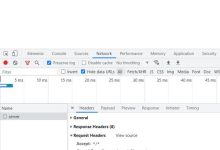

 国外主机测评 - 国外VPS,国外服务器,国外云服务器,测评及优惠码
国外主机测评 - 国外VPS,国外服务器,国外云服务器,测评及优惠码